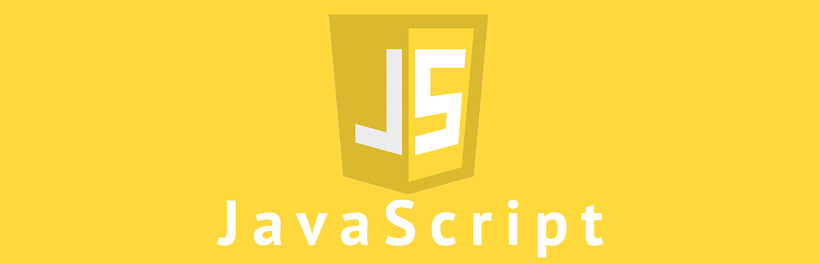
Optimization 기법
최적화 기법
케시관리, Tree Shaking, Lighthouse
HTML, CSS 코드 최적화하기
화면을 렌더링할 때는 HTML 파일과 CSS 파일이 필요하다. HTML 파일은 DOM 트리를, CSS 파일은 CSSOM 트리를 만들고 두 트리를 결합하여 렌더링할 때 사용하게 된다. 이 두 트리 중에서 하나라도 변경되면 리렌더링을 유발하는데, 이때 트리의 크기가 크고 복잡할수록 더 많은 계산이 필요하기 때문에 리렌더링에 소모되는 시간도 길어진다. 따라서 HTML, CSS 코드를 최적화함으로써 렌더링 성능을 향상시킬 수 있다.
1. HTML 최적화 방법
1. DOM트리 가볍게 만들기
DOM 트리가 깊을수록, 자식 요소가 많을수록 DOM 트리의 복잡도는 커진다. 복잡도가 클 수록 DOM 트리가 변경되었을 때 계산해야 하는 것도 많아진다. HTML 요소들의 관계를 잘 살펴보고, 불필요하게 깊이를 증가시키는 요소가 있다면 삭제하라.
// 수정 전
<div>
<ol>
<li> 첫 번째 </li>
<li> 두 번째 </li>
<li> 세 번째 </li>
</ol>
</div>
// 수정 후 : 불필요한 div 요소 제거
<ol>
<li> 첫 번째 </li>
<li> 두 번째 </li>
<li> 세 번째 </li>
</ol>(2) 인라인 스타일 사용하지 않기
인라인 스타일은 개별 요소에 스타일 속성을 작성해주는 것이기 때문에, 클래스로 묶어서 한 번에 작성해도 될 스타일 속성을 중복으로 작성하게 되는 경우가 생긴다. 이처럼 불필요한 코드 중복은 가독성을 떨어뜨릴 뿐 아니라 파일 크기를 증가시킨다. 또한 CSS 파일을 따로 작성하면 단 한 번의 리플로우만 발생하는 것과 달리, 인라인 스타일은 리플로우를 계속해서 발생시켜 렌더링 완료 시점을 늦춘다. 애초에 인라인 스타일은 웹 표준에 맞지 않으므로 지양해야 한다.
//수정 전
<div style="margin: 10px;"> 마진 10px </div>
<div style="margin: 10px;"> 이것도 마진 10px </div>
//수정 후 : class와 CSS로 대체
<div class="margin10"> 마진 10px </div>
<div class="margin10"> 이것도 마진 10px </div>
.margin10 {
margin: 10px;
}2. CSS 최적화 방법
(1) 사용하지 않는 CSS 제거하기
CSS 파일의 모든 코드의 분석이 끝난 후에 CSSOM 트리가 생성된다. 그만큼 불필요한 CSS 코드가 있다면 CSSOM 트리의 완성이 늦어진다. 따라서 사용하지 않는 CSS 코드가 있다면 제거하는 것이 좋다. 보통 해당 CSS 코드를 사용하던 요소를 삭제하면서 CSS 코드만 남게 되는 경우가 많다. 요소를 삭제할 일이 생기면, CSS 코드만 남지는 않는지 확인하고 함께 삭제하면 이런 상황을 방지할 수 있다.
(2) 간결한 셀렉터 사용하기
셀렉터가 복잡할수록 스타일 계산과 레이아웃에 시간을 더 많이 소모하게 된다. 따라서 최대한 간결한 CSS 셀렉터를 사용하는 것이 좋다.
리소스 로딩 최적화하기
HTML 파일에서 JavaScript 파일을 불러올 땐 <script> 요소를, CSS 파일을 불러올 땐 <link> 요소를 사용하게 된다. 이때 파일을 불러오는 위치가 어디인가에 따라서 렌더링 완료 시점이 달라질 수 있다.
(1) CSS 파일 불러오기
화면을 렌더링할 때는 DOM 트리와 CSSOM 트리가 필요하다고 했다. DOM 트리는 HTML 코드를 한 줄 한 줄 읽으면서 순차적으로 구성할 수 있지만, CSSOM 트리는 CSS 코드를 모두 해석해야 구성할 수 있다. 따라서 CSSOM 트리를 가능한 빠르게 구성할 수 있도록 HTML 문서 최상단에 배치하는 것이 좋다.
// CSS 파일은 HTML 파일 상단의 head 요소 안에서 불러오는 것이 좋습니다.
<head>
<link href="style.css" rel="stylesheet" />
</head>(2) JavaScript 파일 불러오기
JavaScript는 DOM 트리와 CSSOM 트리를 동적으로 변경할 수 있다. HTML 코드 파싱 중에 <script> 요소를 만나는 순간 해당 스크립트가 실행되며, <script> 요소 이전까지 생성된 DOM까지만 접근할 수 있다. <script> 요소를 HTML 코드 중간에 넣는다면, 해당 요소 이후에 생성될 DOM을 수정하는 코드가 있는 경우에는 화면이 의도한 대로 표시되지 않게 된다.
또한 스크립트 실행이 완료되기 전까지 DOM 트리 생성이 중단된다. JavaScript 파일을 다운받아와서 사용하는 경우에는 다운로드 및 스크립트 실행이 완료될 때까지 DOM 트리 생성이 중단된다. DOM 트리 생성이 중단된 시간만큼 렌더링 완료 시간은 늦춰지게 된다. 이러한 이유로 JavaScript 파일은 DOM 트리 생성이 완료되는 시점인 HTML 문서 최하단에 배치하는 것이 좋다.
<body>
<div>...</div>
...
// JavsScript 파일은 body 요소가 닫히기 직전에 작성하는 것이 가장 좋습니다.
<script src="script.js" type="text/javascript"></script>
</body>브라우저 이미지 최적화하기
페이지의 대부분의 용량은 HTML/CSS/JS와 같은 코드 데이터가 아닌 이미지 파일과 같은 미디어 파일이 차지한다. (전체 페이지 용량의 약 51% 차지)그래서 이미지의 용량을 줄이거나 요청의 수를 줄이는 것을 우선적으로 고려할 시, 사용자 경험을 빠르게 개선할 수 있다.
(1) 이미지 스프라이트
클라이언트에서 서버 요청이 증가할수록 로딩 시간은 점점 늘어난다. 따라서 웹 페이지를 로드하는 데 필요한 서버 요청 수를 줄이기 위해 이미지 스프라이트 기법을 사용할 수 있다.
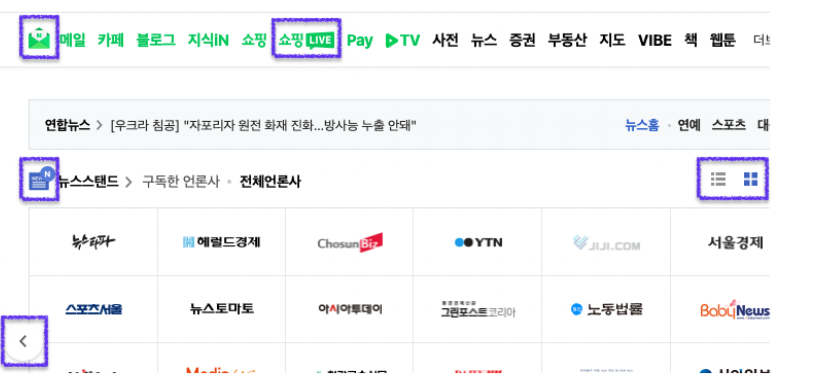
다음은 여러분에게 친숙한 네이버의 메인 화면의 일부이다. 박스에 표시한 아이콘 이미지의 경우 각각의 이미지를 서버에 요청할 경우 웹사이트의 로딩 시간이 늘어나게 된다. 이를 해결하기 위해 사용하는 기법이 이미지 스프라이트이다.
이미지 스프라이트 기법은 여러 개의 이미지를 모아 하나의 스프라이트 이미지로 만들고 CSS의 background-position 속성을 사용해 이미지의 일정 부분만 클래스 등으로 구분하여 사용하는 방법이다.
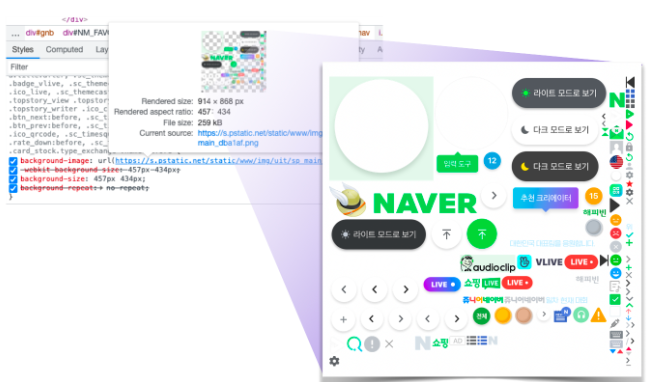
실제로 네이버에 접속한 후 개발자 도구를 이용해 아이콘 컴포넌트를 살펴보면 다음과 같이 스프라이트 이미지가 적용되어 있는 것을 직접 확인할 수 있다.
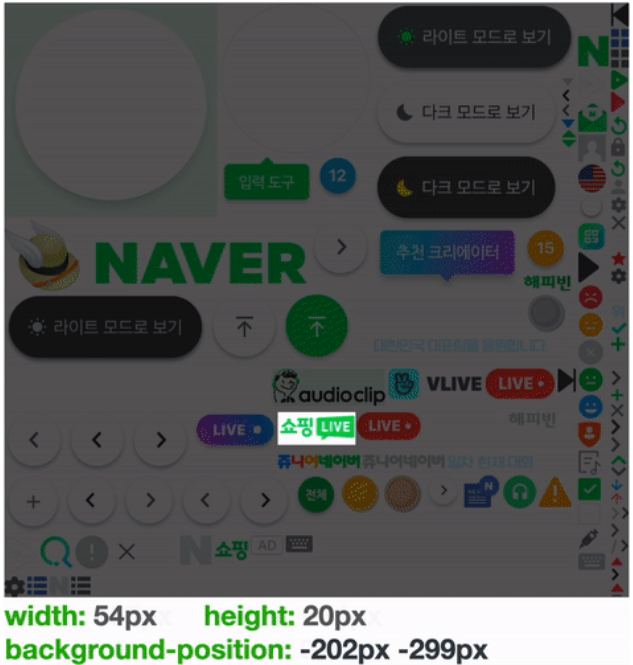
하나의 이미지를 배경 이미지로 사용하되, 표시하고 싶은 부분에 맞춰 width, height, background-position 속성을 주어 아이콘을 만든다.
해당 기법을 이용하면 한번의 이미지 요청으로 대부분의 개별 이미지를 사용할 수 있기 때문에 네트워크 로딩 시간을 줄일 수 있다. 또한, 많은 이미지 파일을 개별로 관리할 필요없이 특정 스프라이트 이미지 파일만을 관리하면 되므로 관리가 용이하다는 장점이 있다. 네이버 예시만 해도 이미지 스프라이트를 통해 120여개의 아이콘을 하나의 이미지로 모두 사용할 수 있게 되었다.
(2) 아이콘 폰트 사용하기
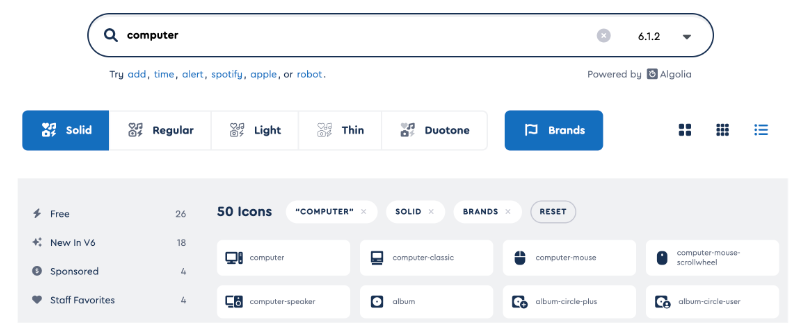
아이콘 사용이 많을 때에는, 모든 아이콘을 이미지로 사용하는 것이 아니라 아이콘 폰트를 사용하여 용량을 줄일 수 있습니다. 대표적인 아이콘 글꼴 서비스로는 Font Awesome이 있습니다. Font Awesome의 사용 방법에는 두 가지가 있다.
- (1) CDN으로 사용하기
Font Awesome에 가입하면 키트를 발급해주는데, 이 키트를 HTML 파일에서<head>요소에 넣어주기만 하면 CDN으로 Font Awesome을 사용할 준비가 완료된다.

Font Awesome 사이트에서 사용하고 싶은 아이콘을 찾아서 사용할 환경(HTML, React, Vue)에 맞는 코드를 복사하고 붙여넣기만 하면 사용할 수 있다.
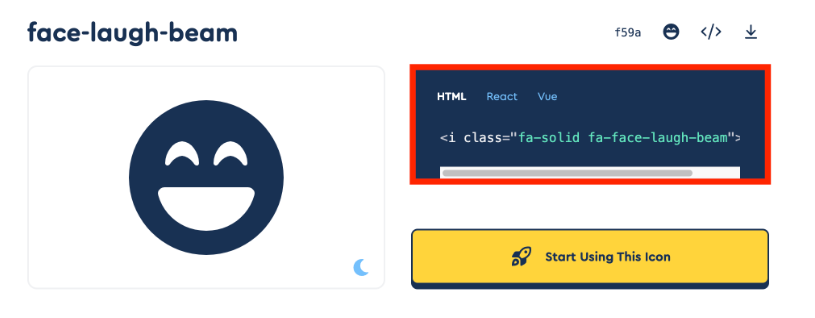
- (2) Font Awesome 모듈 설치하기
Font Awesome을 다른 라이브러리처럼 설치해서 사용하는 방법도 있다. React 환경에서 사용할 경우에는 다음과 같은 패키지들을 설치하면 된다.
// 핵심 패키지 설치
npm i --save @fortawesome/fontawesome-svg-core
// 아이콘 패키지 설치 (해당 코드는 무료 아이콘들입니다. 유료 아이콘을 사용할 경우 추가로 설치가 필요합니다.)
npm i --save @fortawesome/free-solid-svg-icons
npm i --save @fortawesome/free-regular-svg-icons
npm i --save @fortawesome/free-brands-svg-icons
// Font Awesome React 구성 요소 설치
npm i --save @fortawesome/react-fontawesome@latest설치 후에는 Font Awesome 사이트에서 사용하고 싶은 아이콘의 정보를 확인한 후에, 알맞게 불러와서 사용하면 된다. 이때 아이콘 이름은 camelCase로 작성해야 한다.
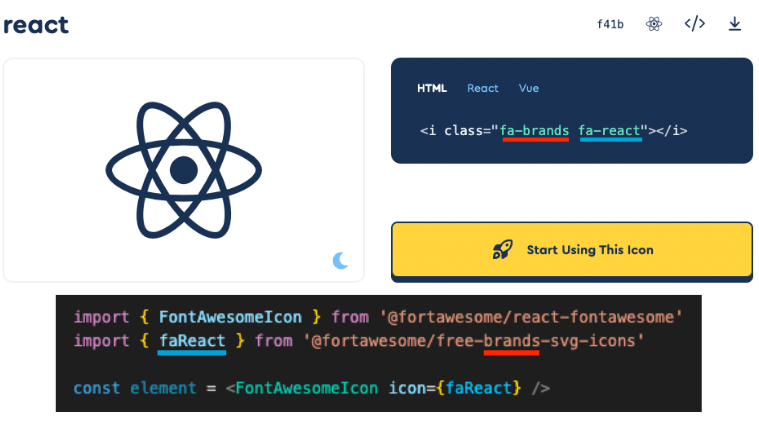
이렇게 불러온 아이콘은 클래스명을 직접 붙이거나 Font Awesome이 정해준 방법을 사용하여 스타일링해줄 수 있다.
아이콘 스타일링: https://fontawesome.com/v5/docs/web/use-with/react#features
(3) WebP 또는 AVIF 이미지 포맷 사용하기
이미지 최적화를 위해 전통적으로 사용하는 JPEG 또는 PNG 형식이 아닌 새롭게 등장한 이미지 포맷인 WebP 또는 AVIF를 사용하여 용량을 더욱 감소시킬 수 있다. WebP는 PNG와 비교해 26% 용량이 감소되며 JPEG와 비교했을 땐 25-35% 더 감소된다. AVIF는 JPEG와 비교했을 때 무려 용량의 50%가 감소되며 WebP와 비교했을 땐 20% 감소된다.
하지만 WebP와 AVIF 모두 비교적 최근에 등장한 이미지 포맷이기 때문에 JPEG 포맷처럼 모든 브라우저에서 호환되지 않는다는 단점이 있다. WebP의 경우 비교적 최근에 브라우저 지원이 되었으므로 구버전의 브라우저에서는 지원이 안될 수 있으며 Safari 브라우저에서도 지원하지 않는다. AVIF의 경우에는 Chrome, Opera 등 소수의 브라우저만 지원하고 있다.
(참고 - Can I use WebP? : https://caniuse.com/webp, Can I use AVIF?: https://caniuse.com/?search=AVIF)
그럼 개발자가 각 브라우저의 이미지 호환성을 파악해서 이미지 파일을 분기해야 할까? 다행히도 HTML의 <picture> 태그를 이용하면 각 브라우저의 호환에 맞도록 분기를 대체할 수 있다.
<picture>: img 요소의 다중 이미지 리소스(multiple image resources)를 위한 컨테이너를 정의할 때 사용한다.
다음과 같이 HTML 태그를 작성할 시, 만약 접속한 브라우저에서 <source>태그 내의 srcset에 정의한 WebP 포맷을 지원하지 않는다면 해당 <source> 태그는 무시된다. 이와 같은 속성을 이용하여 각 브라우저에 따라 이미지 포맷을 최적화할 수 있다.
<picture>
<source srcset="logo.webp" type="image/webp">
<img src="logo.png" alt="logo">
</picture>CDN 사용하기
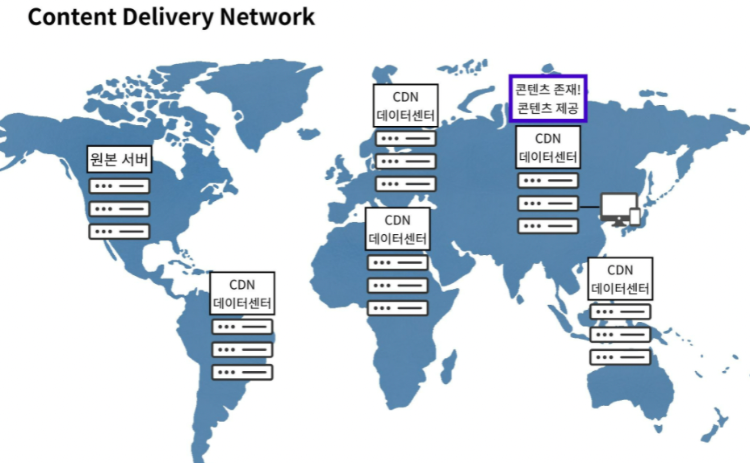
CDN은 콘텐츠를 좀 더 빠르고 효율적으로 제공하기 위해 설계되었다. 네트워크 지연(latency)은 유저와 호스팅 서버간의 물리적 거리의 한계가 존재하기 때문에 발생할 수 밖에 없다. 유저와 서버의 거리가 멀다면 지연(latency) 또한 늘어난다. CDN은 이를 해결하고자 세계 곳곳에 분포한 분산된 서버에 콘텐츠를 저장한다.
간단히 말해, CDN은 유저가 가까운 곳에 위치한 데이터 센터(서버)의 데이터를 가져온다. 그러므로 데이터가 전달되기 위해 거쳐야하는 서버의 갯수가 크게 줄기 때문에 로딩 속도가 빨라진다.
지금은 CDN을 사용하는 방법을 구체적으로 알지 않아도 괜찮다. 추후에 CDN을 사용해보고싶다면, CloudFront, Cloudflare와 같은 CDN 서비스들에 대해서 알아보라.
